Domyślny kursor, którego zawsze używasz w systemie Windows, może czasami wydawać się nudny i przestarzały. Windows to jednak świetny system operacyjny, jeśli chcesz zmienić takie rzeczy. Zapewnia pełną możliwość dostosować korzystania z pulpitu.
Więc jeśli masz ochotę zmienić kursor, jest to całkowicie możliwe. Istnieje wiele opcji online, które to umożliwiają. Bez względu na kształt lub kolor, coś, co lubisz, jest prawdopodobnie dostępne za darmo. Możesz także wprowadzić drobne zmiany w rozmiarze lub kolorze kursora bez pobierania czegokolwiek.
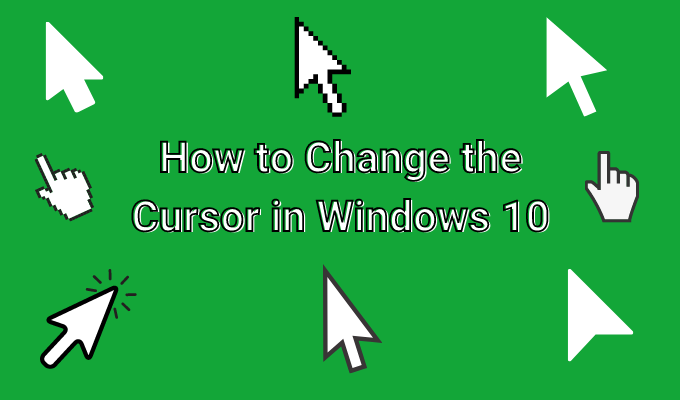
Jedyną trudną częścią jest ustalenie, jak zmienić kursor w systemie Windows 10. Musisz zrobić przechodząc do ustawień Windowsa i może wydawać się to nieco zagmatwane, robiąc to samodzielnie. Oto jak bezproblemowo zmienić kursor w systemie Windows 10.
Użyj ustawień dostosowywania kursora
Jeśli nie chcesz żadnych większych zmian w kursorze ale po prostu chcesz zmienić coś, na przykład rozmiar, możesz to zrobić bezpośrednio w ustawieniach okna.

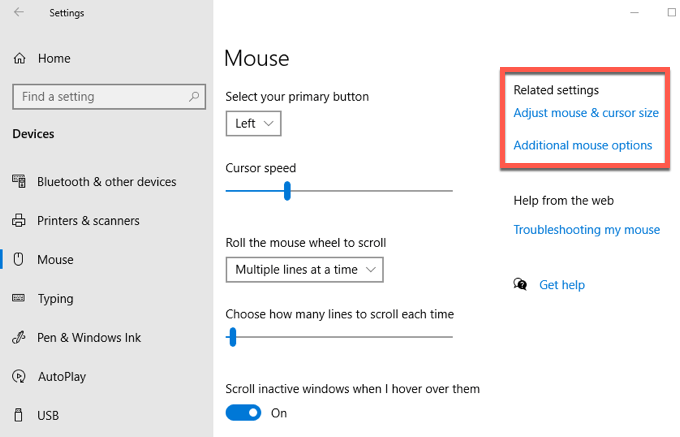
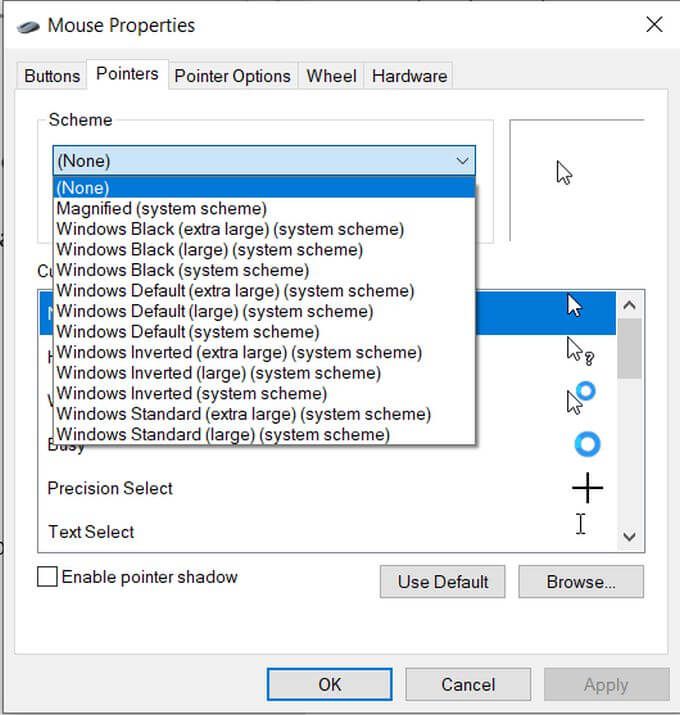
Zobaczysz, że wszystkie różne ikony kursorów dla różnych działań zostaną zmienione, podobnie jak schemat. Jeśli chcesz zmienić konkretną opcję kursor, możesz to zrobić bez zmiany pozostałych.
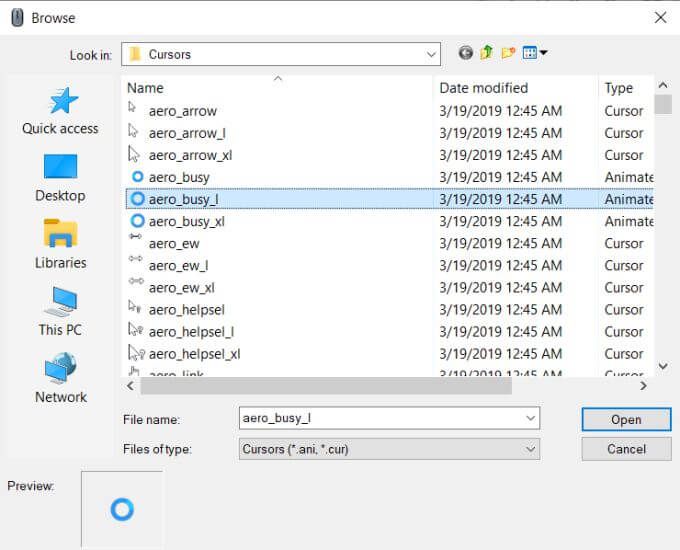
Jeśli chcesz łatwo dokonać szybkich zmian, istnieje inna opcja dostosowania kursora Windows w ustawieniach. Jeśli przejdziesz do Windows>Ustawienia>Urządzenia>Mysz>Dostosuj rozmiar myszy i kursora, dojdziesz do okna, w którym możesz zmienić wiele ustawień kursora w systemie Windows 10.
In_content_1 all: [300x250] / dfp: [640x360]->
At góra ma rozmiar i kolor. Możesz przesunąć suwak, aby zwiększyć lub zmniejszyć kursor. Poniżej możesz również zmienić kolor kursora. Jest domyślny kolor biały, czarny i odwrócony, ale możesz także wybrać kolor niestandardowy.
Aby to zrobić, wybierz czwartą opcję koloru za pomocą koła kolorów. Możesz wybrać jeden z sugerowanych kolorów lub kliknąć Wybierz niestandardowy kolor wskaźnika, aby wybrać własny z selektora kolorów.
Możesz także zmienić grubość kursora podczas pisania, używając suwaka poniżej Zmień grubość kursora.
Pobierz Cursors Online
Być może szukasz czegoś bardziej kolorowego lub unikalnego niż tylko domyślny dostępny system Windows kursory. W takim przypadku istnieje wiele różnych kursorów, które można bezpłatnie znaleźć w Internecie do pobrania i używania.
Ponieważ będziesz musiał pobierać je z witryn innych firm, zawsze powinieneś uważać na to, gdzie i co pobierasz. Jeśli witryna wydaje się szkicowa, nie używaj jej, ponieważ może to spowodować zainfekowanie komputera złośliwym oprogramowaniem. Dobra strona do wyszukiwania kursorów to Otwórz bibliotekę kursorów.
Oto jak zmienić kursor w pobranym pliku:
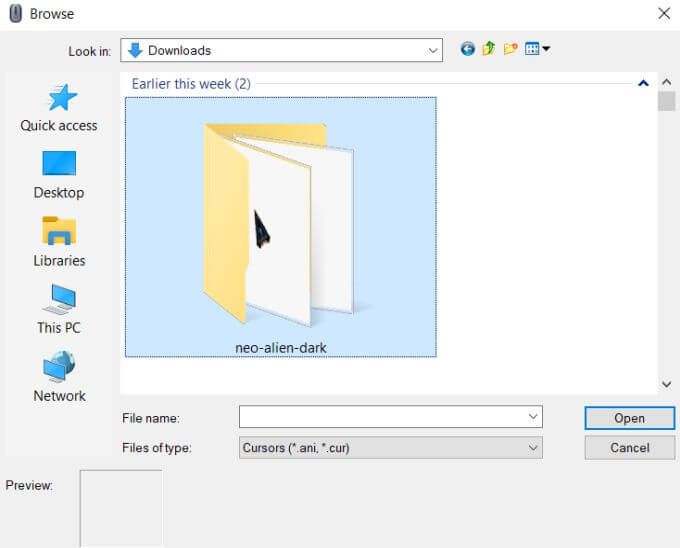
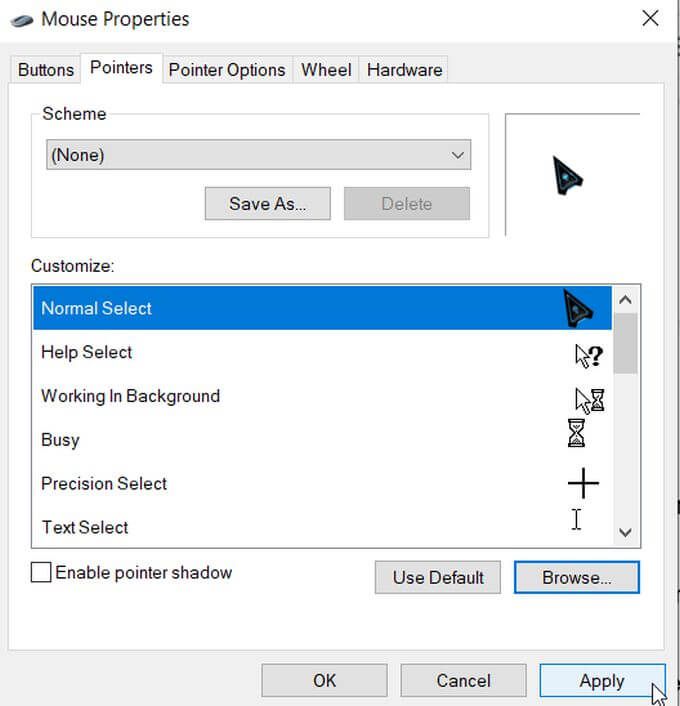
Inne opcje dostosowywania kursora
Istnieje jeszcze więcej zmian, które możesz wprowadzić do kursora, jeśli chcesz. W tym samym oknie Właściwości myszyzobaczysz panel Opcje wskaźnika. Wybierz to, a zobaczysz bardziej zaawansowane zmiany, które możesz wprowadzić.
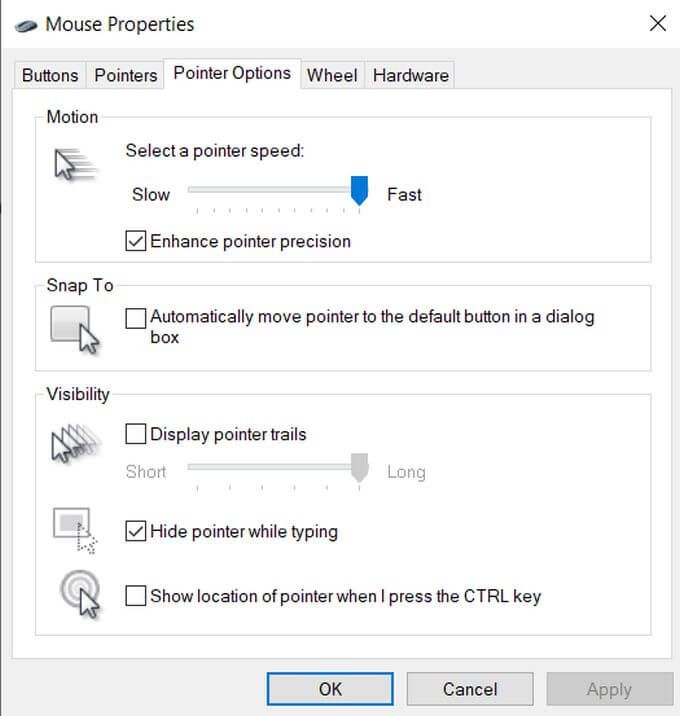
W polu Ruchmożesz zmienić prędkość kursora, przesuwając suwak w kierunku Wolnolub Szybko.
W obszarze Przyciągaj domożesz ustawić kursor automatycznie na domyślną opcję w oknach dialogowych.
W polu Widocznośćjest kilka dodatkowych opcji, które możesz zmienić. Jeśli zaznaczysz pole Wyświetl ślady wskaźnika, kursor utworzy ślad przy każdym ruchu. Możesz dostosować, jak długo to robi, przesuwając suwak w kierunku Krótkolub Długie.
Możesz też zaznaczyć pole wyboru pod tym, aby ukryć wskaźnik podczas pisania. Pod tym możesz zaznaczyć pole, które pozwala nacisnąć przycisk CTRL, który następnie pokaże lokalizację kursora na ekranie.